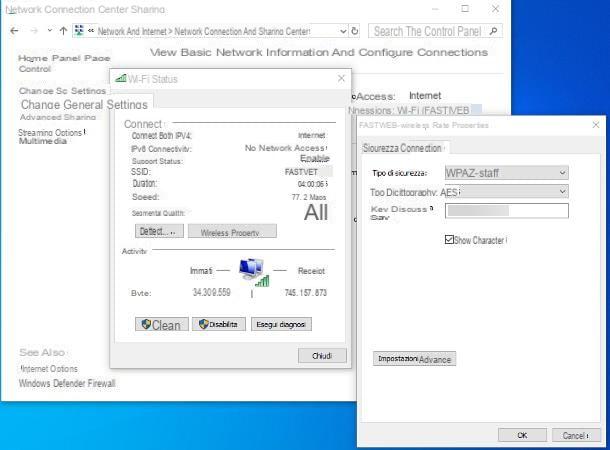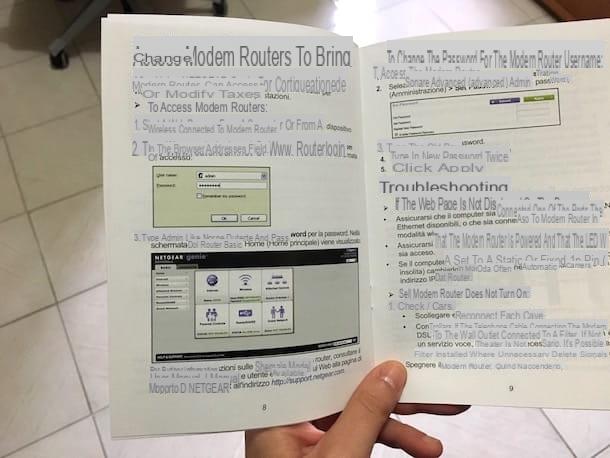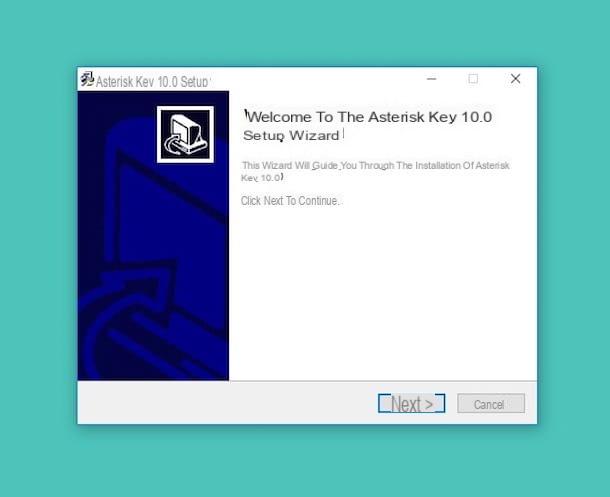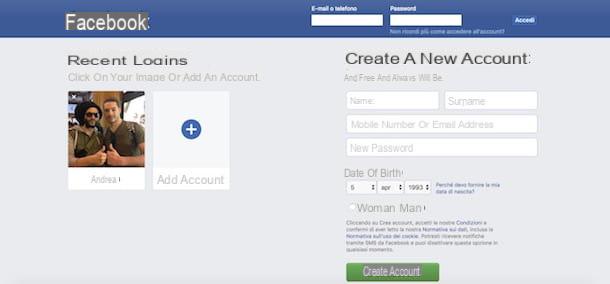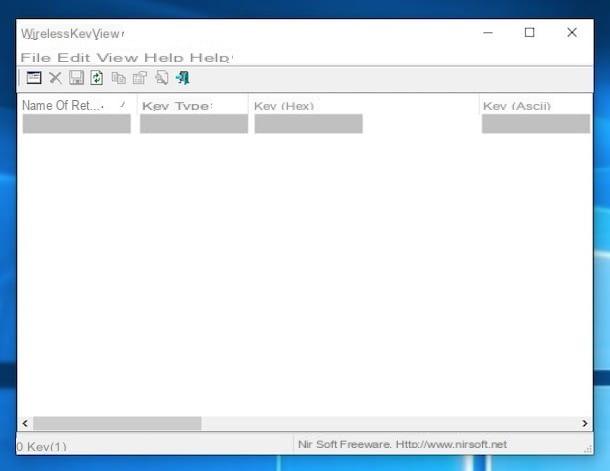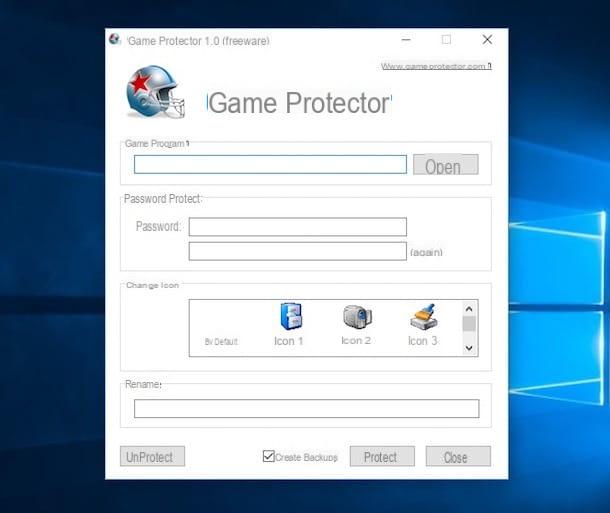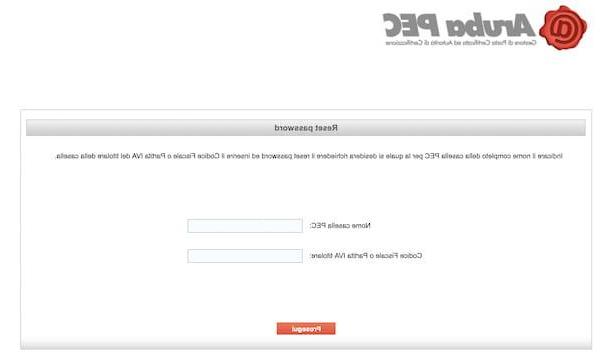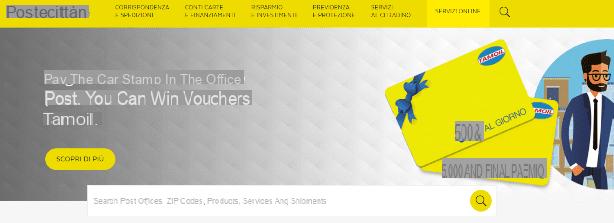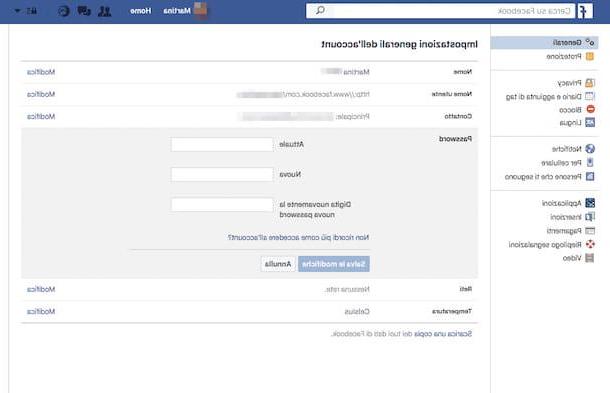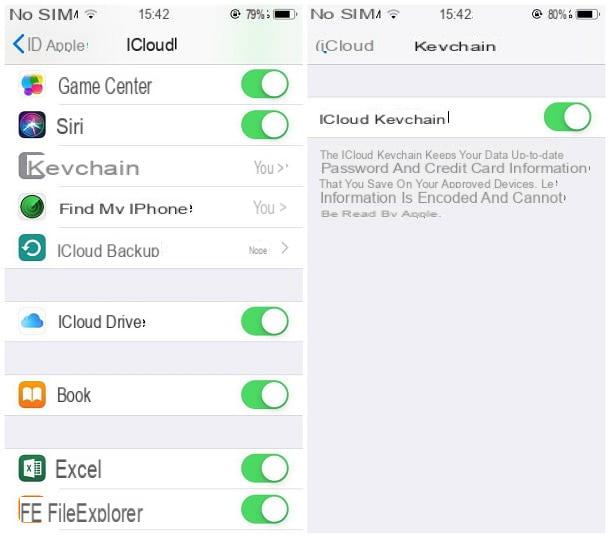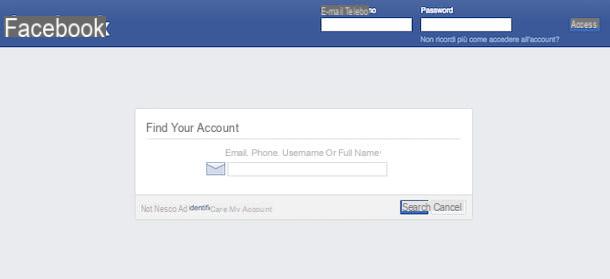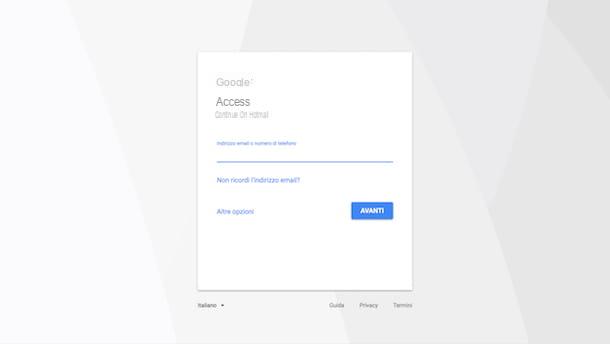Comment changer le mot de passe d'un compte Google
Voyons tout de suite comment changer le mot de passe d'un compte google faisant office de PC, smartphone et tablette. Si avant de consulter ce guide vous vous demandiez comment changer le mot de passe google gmail, comment changer le mot de passe google drive, comment changer le mot de passe google photos, comment changer le mot de passe google play et, plus généralement, de tous les autres services « big G », sachez qu'en changeant le mot de passe de votre compte Google, celui qui vous permet d'accéder à tous les services précités sera également modifié en conséquence, puisqu'ils sont connectés à votre compte Google. Jusqu'ici tout est clair ? Oui? Eh bien, continuons !
Comment changer le mot de passe Google depuis un PC
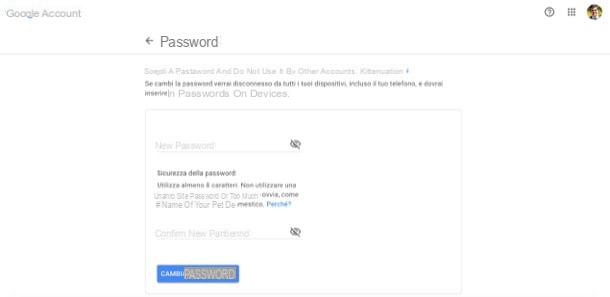
Voyons d'abord comment changer le mot de passe Google depuis un PC. La première étape que vous devez faire est d'ouvrir le navigateur que vous utilisez habituellement pour surfer sur Internet, de vous connecter à google.it ou google.com, cliquez sur votre photo situé en haut à droite et appuyez sur le bouton Gérer votre compte Google présent dans la boîte qui s'ouvre.
Si vous n'êtes pas encore connecté à votre compte, cliquez sur le bouton Clients enregistrés (toujours situé en haut à droite), entrez nom d'utilisateur e Mot de passe dans les champs de texte appropriés et, après vous être connecté, accédez au panneau Gérer votre compte Google comme expliqué ci-dessus.
À ce stade, cliquez sur l'élément sécurité à gauche et appuyez sur le bouton Mot de passe présent dans la boite Accès à Google. Sur la page qui s'ouvre, tapez le Mot de passe actuellement défini dans votre compte Google, cliquez sur le bouton Avant et, sur la page suivante, tapez le nouveau mot-clé avec lequel protéger votre compte dans les champs de texte Nouveau mot de passe e Confirmer le nouveau mot de passe. Cliquez ensuite sur le bouton Changer le mot de passe et vous avez terminé.
Le mot-clé doit comporter au moins 8 caractères. De préférence, il doit contenir au moins une lettre majuscule, un chiffre et un caractère spécial (par exemple un point d'exclamation ou une parenthèse). Si vous souhaitez des conseils sur la façon de créer un mot de passe sécurisé, n'hésitez pas à consulter le tutoriel que j'ai consacré au sujet.
Vous souhaitez rendre votre compte encore plus sécurisé ? Activez ensuite le vérification en deux étapes. La vérification en deux étapes est une technologie qui vous permet d'associer un code de sécurité temporaire au mot de passe de votre compte qui est délivré par SMS (à saisir avec le mot de passe à chaque fois que vous accédez au compte depuis un nouveau navigateur ou un nouvel appareil).
Pour activer la vérification en deux étapes, retournez dans le panneau de gestion de votre compte Google, cliquez sur l'élément sécurité situé à gauche et, dans la boîte Accès à Google, cliquez sur l'élément Vérification en deux étapes. Sur la page qui s'ouvre, cliquez sur le bouton Démarrer, fournir le Mot de passe de votre compte Google et cliquez sur le bouton Essayez maintenant.
Ensuite, répondez Oui avis apparu sur l'un des appareils associés à votre compte Google. Enfin, fournissez le numéro de portable pour recevoir les codes d'accès à votre compte, indiquez comment vous souhaitez les recevoir (SMS o Appel téléphonique) et cliquez sur le bouton ENVOYER.
Maintenant, tapez le code que vous avez reçu par SMS ou par appel téléphonique au numéro indiqué précédemment, cliquez sur les boutons Avant e Activez et suivez les instructions qui s'affichent à l'écran pour terminer la configuration de la fonction. Une fois terminé, vous recevrez un e-mail confirmant que la vérification en deux étapes a été activée.
note: certaines applications peuvent ne pas prendre en charge la fonction de vérification en deux étapes de Google, vous devrez donc en créer mots de passe pour les applications à n'utiliser que dans ce dernier. Plus d'informations sur le sujet peuvent être trouvées dans mon tutoriel sur la façon d'authentifier un compte Google.
Comment changer le mot de passe Google sur Android
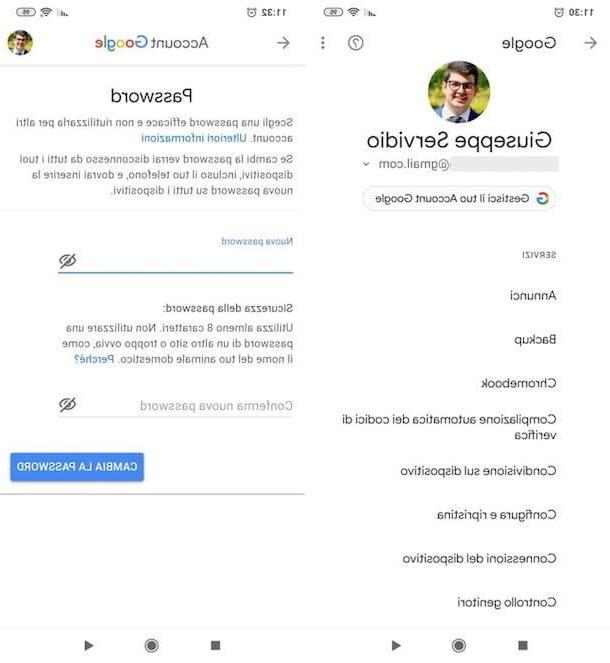
Vous avez un smartphone ou une tablette Android et souhaitez-vous modifier le mot de passe du compte Google directement depuis celui-ci ? Aucun problème. Pour ce faire, démarrez l'application réglages (l'icône deéquipement trouvé sur l'écran avec la liste de toutes les applications installées sur le téléphone ou sur l'écran d'accueil), sélectionnez l'élément Compte à partir de l'écran qui s'ouvre et appuyez sur le logo de Google.
À ce stade, sélectionnez l'élément Gérer votre compte Google, sélectionnez l'onglet sécurité (faites défiler les onglets en haut pour le trouver) et appuyez sur le libellé Mot de passe contenu dans la rubrique Accès à Google. Par conséquent, tapez le Mot de passe actuellement défini sur votre compte dans le champ de texte approprié qui vous est affiché et appuyez sur le bouton Avant.
En conclusion, écrivez le nouveau mot de passe que vous souhaitez définir pour protéger votre compte Google, dans les champs Nouveau mot de passe e Confirmer le nouveau mot de passe et enregistrez les modifications apportées en appuyant sur le bouton Changer le mot de passe. Plus facile que ça ?!
Si vous le souhaitez, vous pouvez également activer la vérification en deux étapes depuis votre appareil Android. Pour cela, inscrivez-vous à nouveau dans Paramètres> Comptes> Google> Gérer votre compte Google> Sécurité> Vérification en deux étapes et suivez les mêmes étapes que je vous ai données dans le chapitre précédent, puisque la procédure est la même.
Comment changer le mot de passe Google sur iPhone
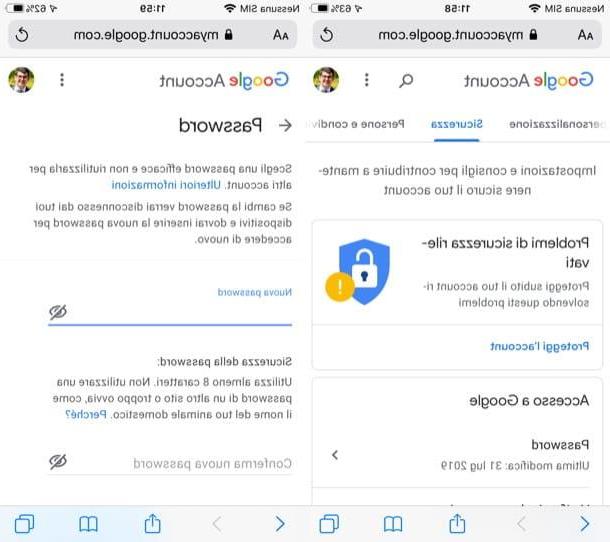
Vous avez un iPhone et souhaitez-vous modifier le mot de passe de votre compte Google directement depuis celui-ci ? Rien de difficile. Pour continuer, rendez-vous sur cette page via le navigateur utilisé sur votre « iPhone par » (ex. Safari) et connectez-vous à votre compte Google (si ce n'est pas déjà fait).
Maintenant, appuyez sur l'onglet sécurité (faites défiler les onglets en haut pour le trouver) et appuyez sur l'élément Mot de passe situé dans la section Accès à Google. Fournir, par conséquent, le Mot de passe actuellement défini sur votre compte (dans le champ de texte approprié), appuie sur le bouton Avanti et, après avoir écrit la nouvelle clé d'accès dans les champs de texte Nouveau mot de passe e Confirmer le nouveau mot de passe, enregistrez les modifications apportées au compte en cliquant sur le bouton Changer le mot de passe.
Si vous ne l'avez pas déjà fait, sachez que vous pouvez également activer la vérification en deux étapes depuis votre iPhone. Pour cela, rendez-vous dans la rubrique Sécurité> Vérification en deux étapes de la page Gérer votre compte Google et suivez les mêmes étapes que je vous ai données dans le chapitre sur PC, puisque la procédure à suivre est pratiquement la même.
En cas de problème ou de doute
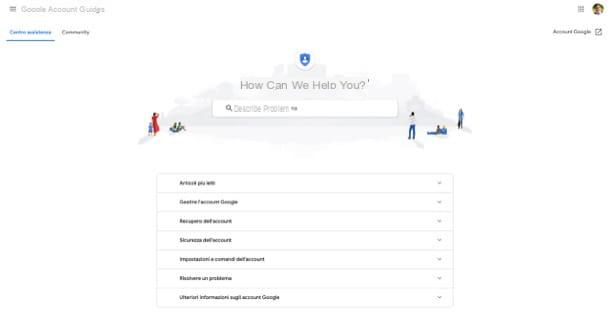
Si vous êtes venu lire jusqu'ici dans le guide, vous avez évidemment rencontré des problèmes ou des préoccupations lors de la modification du mot de passe de votre compte Google. Si tel est le cas, je vous propose de consulter le Guide Google (dont je vous ai abondamment parlé dans cet autre article), dans lequel vous pourrez trouver des informations complémentaires qui vous seront utiles pour résoudre les obstacles que vous avez rencontrés et ainsi pouvoir apporter à la fin de l'opération.
Si les difficultés que vous avez rencontrées concernent le fait que vous ne vous souvenez pas du mot de passe actuellement défini sur votre compte Google (ce qui est nécessaire pour procéder au changement de celui-ci, comme je vous l'ai montré dans le tutoriel), vous pouvez démarrer le procédure de récupération de mot de passe, que je vous ai décrit en détail dans cet autre guide.
Comment changer le mot de passe Google